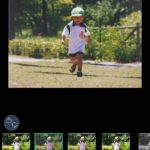紙の写真をデータすることは富士フィルムなど業者さんでももちろんやってもらえますが、その費用もばかになりません。
ということで、ここではお金をかけずにデータ化する方法を検討します。
無料で!と考えると方法は以下の二つが有力かと思います。
①スキャナーが付いているプリンターなどでデータ化
②スマホのアプリを使用してデータ化
①スキャナーが付いているプリンターなどでデータ化
 家庭用のプリンターをお持ちの方、上がパカッと開いてガラス面が出てきたりしませんか?それがスキャナーです!それがあれば使えます!
家庭用のプリンターをお持ちの方、上がパカッと開いてガラス面が出てきたりしませんか?それがスキャナーです!それがあれば使えます!
フォトショップなどのソフトがなくても大丈夫。プリンター付属のソフトウエアにはだいたいスキャンに対応したソフトが入っています。それを使用してスキャンして、JPG形式でパソコンに保存すればOK!
ソフトには色を補正したりノイズを綺麗にしたりしてくれる機能もついているので、確認してぜひ活用してください!
あ、スキャナーのガラス面にホコリや汚れがあると、そのまま画像になってしまうので、まずガラス面を綺麗にすることをお忘れなく!
②スマホのアプリを使用してデータ化
 スマホでさらに簡単にデータ化することも可能です。
スマホでさらに簡単にデータ化することも可能です。
“スキャナー アプリ 無料”などで検索するといくつか出てきますが、今回は“CamScanner Free”(App store / Google play)を使用してみます。
インストールしてすぐカメラの画面になります。
【使用方法】
②右下のチェックマークをタップ
⑤保存する
で画像化OK!
あとはアプリ内のストックスペースからパソコンへ転送(私はPCのLINEへ転送)してデータ準備完了!
なんて簡単!データ化した写真がこちらです。

スキャナーを持っていない、あるけど使い方がわからない、面倒くさい、という方はスキャナーアプリで十分だと思います。
ただ、外部の状況によって写真をうまくデータ化できない場合があります。たとえば天井の柄や携帯が写りこんだり、電気が反射してしまったりといったこともあります。
せっかくの写真がこんな風になってしまったらもったいない!

これらは電気を消したり角度を変えたりなどちょっとした工夫で予防できるので、撮影するときは綺麗に撮れる場所を選んでから撮りましょう!
①の方法も②の方法も、第二弾で制作した台本にのっとって名前を付けたりフォルダ分けをしておくとのちほど便利です。
さあ、つぎはいよいよスライドショー制作です!
Kumiでした♪
この記事を書いた人
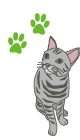
-
犬好きなのに猫を飼うデザイナー兼エディター
2年前に拾った猫に毎日癒されてます。
捨て猫なのにアメリカンショートヘアー(たぶん)。
デザイン大好きで、どこに行ってもなにかを見てます。
デザイン、エディトリアルともに独学です。ついでにカメラも独学です。
そんなテキトーな私ですが、ちょっといいなーと思えるコワザなどをお届けできたらと思います。
■ 好きなこと・・・食べること、出かけること、楽しむこと、
■ 趣味・・・デザイン、編集、カメラ、音楽(全般を聴く、シャンソンは歌います)、ボランティア、イベント企画
こんな記事も書いています
 デザインしてみよう!2017.08.09Wordでつくるジャケットのススメ
デザインしてみよう!2017.08.09Wordでつくるジャケットのススメ 卒対お役立ち2017.05.31スライドショーをつくってみよう⑥ こんどこそDVDに焼いてみよう!
卒対お役立ち2017.05.31スライドショーをつくってみよう⑥ こんどこそDVDに焼いてみよう! 卒対お役立ち2017.05.31スライドショーをつくってみよう⑤ DVDに焼いてみよう!・・・問題発生(ToT)
卒対お役立ち2017.05.31スライドショーをつくってみよう⑤ DVDに焼いてみよう!・・・問題発生(ToT) 卒対お役立ち2017.05.08スライドショーをつくってみよう④ いよいよデータ作成!
卒対お役立ち2017.05.08スライドショーをつくってみよう④ いよいよデータ作成!